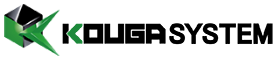今回は在庫管理システムの一部の機能である在庫関連(入荷作業・ロケーション移動・倉庫移動・棚卸)の作業とシステムの流れについてご紹介をさせていただきます。操作画面はある程度準備は行っておりますが、流れはシンプルにすることで使いやすい機能となっております。
【入荷作業の流れについて】
パターン① 入荷予定情報無しの場合
1.(実作業) 倉庫に入荷された商品を、商品ごとに数量の確認を行います。
2.(実作業) 入荷された商品を各ロケーションへ移動します。
3.[システム] 確認した商品と数量・保管したロケーションの情報を入荷作業画面にて登録を行います。商品の種類分の全ての入荷情報の登録をしたらシステム在庫へ一括反映を行います。
※商品の種類が多いい場合は、データ取込(CSVファイル)にて入荷情報を在庫管理システムへ取り込みをすることも可能です。
入荷作業画面は1画面にて行えます。実作業で行った通りの情報の入力を行います。
パターン② 入荷予定情報有りの場合
1.[システム] 入荷予定情報の一覧表の印刷を行います。
2.(実作業) 倉庫に入荷された商品と印刷した入荷予定情報の一覧との確認を行います。
3.(実作業) 入荷された商品を各ロケーションへ移動します。
4.[システム] 確認した入荷予定情報と入荷された商品と数量が違う場合は、数量の訂正を行います。訂正が完了しましたらシステム在庫へ一括反映を行います。
入荷作業画面は1画面にて行えます。実作業で行った通りの情報の入力を行います。
【ロケーション移動作業の流れについて】
1.(実作業) 倉庫内で保管をしている場所(ロケーション)から、別の場所(ロケーション)へ移動を行います。
2.[システム] 倉庫内でもともと保管していただ場所と移動した商品と移動在庫数量と移動先のロケーションの情報をロケーション移動作業画面にて登録を行います。全てのロケーション移動情報の登録が完了したらシステム在庫へ一括反映を行います。
※商品の種類が多いい場合は、データ取込(CSVファイル)にてロケーション移動情報を在庫管理システムへ取り込みをすることも可能です。
ロケーション移動作業画面は1画面にて行えます。実作業で行った通りの情報の入力を行います。
【倉庫移動作業の流れについて】
1.(実作業) 商品を保管している倉庫から、倉庫移動対象の商品の在庫の出庫を行います。
2.[システム] 移動元の倉庫の管理画面より、倉庫移動対象の商品と移動数量の倉庫移動出庫情報画面に入力を行います。
※商品の種類が多いい場合は、データ取込(CSVファイル)にて倉庫移動出庫情報を在庫管理システムへ取り込みをすることも可能です。
3.[システム] 移動先の倉庫の管理画面より、倉庫移動対象の商品と移動数量一覧の印刷を行います。
4.(実作業) 他倉庫から移動していた商品の入庫を行います。その際に印刷した倉庫移動一覧と実移動数量の確認を行います。
5.[システム] 移動先倉庫にて確認が完了したらした倉庫移動出庫情報を元にシステム在庫へ一括反映を行います。
倉庫移動作業画面は2画面にて行えます。実作業で行った通りの情報の入力を行います。
【棚卸作業の流れについて】
1.[システム] 棚卸を行いたい商品の棚卸一覧表(EXCEL)の印刷を行います。
2.(実作業) 印刷を行った棚卸一覧表を元に対象の商品の実在庫の確認を行います。
3.[システム] 出力した棚卸一覧表(EXCEL)へシステム在庫と実在庫数が違う分のみ記入を行います。
4.[システム] 入力が完了した棚卸一覧表(EXCEL)を在庫管理システムへ取り込みを行い、システム在庫へ一括で反映を行います。
倉庫移動作業画面は2画面にて行えます。実作業で行った通りの情報の入力を行います。
ご紹介させていただきました通り、KOUGA SYSTEMの在庫管理システムは単純に実作業に沿ったシステムの運用になります。また、操作性もシンプルで入力者のストレスをあまり感じることなく扱えます。
在庫管理システムならコウガシステムへとご相談ください。
ご興味がありましたら、お問い合わせのほどよろしくお願いいたします。